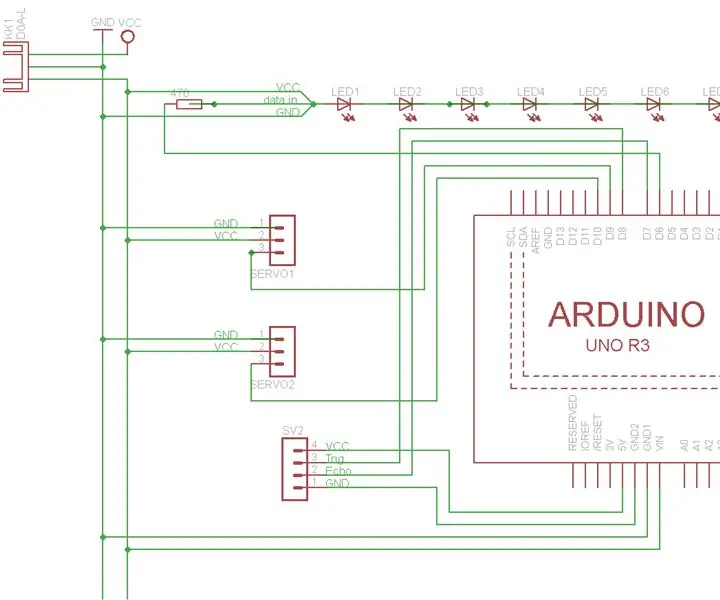
Inhaltsverzeichnis:
- Autor John Day [email protected].
- Public 2024-01-30 07:19.
- Zuletzt bearbeitet 2025-01-23 12:52.

Dieses Wandmodul "SonicMoiré" ist wikihouse-kompatibel konzipiert, wir beabsichtigen es als Teil der Fassade zu verwenden. Sein vorrangiger Zweck war es, bestimmte Frequenzen aus dem Geräuschspektrum herauszufiltern und somit die Lärmbelastung im Raum zu reduzieren bzw Geräusche, die Sie außerhalb davon hören. Die Effekte wären am besten, wenn deine ganze Wand aus solchen Modulen besteht (und auch dein Zimmer würde total schick aussehen:)).
Dieses Projekt war Teil von Multimodal Media Madness 2014, veranstaltet vom Lehrstuhl für Computer Aided Architectural Design (CAAD) und der Media Computing Group der RWTH Aachen. Weitere Smart Skins finden Sie auf dieser Seite:
Das Modul besteht aus einem Rahmen (wenn Sie zufällig ein Wiki-Haus haben, können Sie es stattdessen hineinbauen) mit zwei Lochblechen, an deren Vorderseite eines gegen das andere verschoben werden kann. Die unterschiedlichen Formationen, die die Löcher beim Verschieben bilden, sollen bestimmte Frequenzen aus dem Rauschspektrum herausfiltern. Das nennt man Moiré-Effekt, die Idee basiert auf Helmholtz-Absorbern (Lochplattenwandler).
Wir haben etwas Hintergrundbeleuchtung für visuelle Effekte hinzugefügt. Das Modul sieht wirklich hypnotisch aus;)
Dies ist ein bisschen mehr Arbeit als nur ein Wochenendprojekt, aber wir geben Ihnen die Software, die wir geschrieben haben, damit Sie etwas Zeit sparen. Wenn Sie dies zu einem noch größeren Projekt machen möchten, können Sie immer noch Ihre eigene Software schreiben.
Materialien:
Holz für Rahmen (1,8 cm breit)
Holz für 2 Lochbleche & Rückplatte (2mm)
Finnboard (Holzzellstoffpappe/Karton zum Anbringen der LEDs, 2mm, Material für Lasercutter/Modelle. Alternative: dünnes Holz)
Rest Holz zum Schneiden in 7 kleine Würfel (2 x 2 x 1,9 cm)
Arduino Uno
Arduino SpectrumShield-v14 (Sparkfun)
Schlankes Mikrofon (Klinke)
Himbeer Pi B
Micro-USB-USB-Kabel
Kabel zum Anschluss der Elektronik
470 Ohm Widerstand
Steckbrett
9 RGB-LEDs WS2812 (oder andere LEDs, die die von uns verwendete Adafruit NeoPixel-Bibliothek unterstützen)
Kabel & Stecker zum Anlöten der LEDs (falls Sie keinen vorgefertigten LED-Streifen verwenden)
Ultraschall-Distanzsensor HC-SR04
Schrauben
Kleine schraubbare Haken & Schlaufen
Haushaltsgummibänder
Eine dünne und ziemlich starke Schnur (Garn reicht aus)
2 Servos Hitech HS 311 (oder ein anderes Modell je nach Gewicht Ihrer Holzplatte, unseres ist < 400g)
Mattfolie oder Papier (ca. 50 x 50 cm)
Farbe (wir wählen Schwarz für mehr Kontrast)
Klebeband & Flüssigkleber
Gleichstromversorgung (6-12 V, 2 A)
Bei einem 12 V Netzteil benötigen Sie einen Spannungswandler auf 6 V für die LEDs, Servos und Sensoren.
Werkzeuge:
Shaper (oder eine Alternative)
Lasercutter (oder eine Alternative)
Schraubendreher & Akkuschrauber
Bohren
Lötkolben & Zubehör (entfällt bei gebrauchsfertigen LED-Streifen)
Schritt 1: Der Rahmen


Falls Sie, wie wir, noch kein (Wiki-)Haus zum Einbauen des Moduls haben oder es nur zum Spaß und zum Aussehen bauen möchten, verwenden Sie einen Rahmen, um das Modul einzubauen.
Wir verwenden einen Rahmen, den Sie einfach zusammenstecken und wieder auseinandernehmen können, während noch nichts befestigt ist, um das Tragen zu erleichtern. Schneiden Sie daher Teile mit folgenden Maßen (mit einem Shaper oder was auch immer Sie haben, sehen Sie sich unsere Bilder zur Orientierung an):
2 x Ober-/Bodenplatte: 28 x 52,5 cm mit Aufsätzen von 15,5 x 5 cm in der Mitte der Seiten minus 3 x 3 cm Löcher in der Mitte der Aufsätze 2 cm vom Ende.
2 x Seitenplatte: 28 x 66,5 cm mit Löchern von 1,9 x 15,5 cm an den Enden, die 5 cm von den Kanten entfernt sind.
4 x U-Teile mit einer langen Seite von 10 cm und zwei Seiten von 8 cm, die 3 cm breit sind. Sie sind der Einfachheit halber eigentlich nicht U-förmig, sondern können Ecken aufweisen.
Stecken Sie die Teile zusammen mit den Teilen mit den Langlöchern an den Seiten, den anderen Teilen als unten & oben und den kleinen U-Teilen, um sie zusammenzuhalten. Die U-Teile können zwei dieser Rahmen zusammenstecken, falls Sie erweitern möchten. Falls du dir ganz sicher bist, dass du nur ein Modul möchtest, kannst du es natürlich ändern;)
Alles passt? Weitermachen!
Hinweis: "rechts" und "links" in der Beschreibung beziehen sich jetzt auf die rechte und linke Seite des Rahmens, wie im Bild gezeigt (von der Rückseite des Moduls gesehen, da die Lochbleche das vordere Ende sind).
Schritt 2: Die Lochbleche



Formen Sie Platten und perforieren Sie diese mit Ihrem Shaper oder was auch immer Sie zur Verfügung haben, wir verwenden das Layout im Bild. Wenn Sie möchten, sollten Sie ein anderes Layout für die Löcher als bei uns verwenden können, ohne den Effekt zu ändern, solange Ihre Löcher nicht zu groß sind und Ihre Löcher unterschiedliche Größen haben. Die Frontplatte sollte 56 x 56 cm groß sein und der Abstand zu den Löchern sollte allseitig 5,5 cm betragen, die bewegliche kleinere Platte 51 x 51 cm mit nur 0,5 cm Abstand.
Nehmen Sie den Rahmen auseinander und schrauben Sie die 4 Haken in den Rahmen, immer 2 am oberen und rechten Seitenteil des Rahmens. Die Haken sollten möglichst nahe an der Längskante der Rahmenteile liegen. Wenn Sie den Rahmen wieder zusammensetzen, sollte der Abstand zur nächsten anderen Platte ca. 5 cm betragen (die Bilder können helfen).
Schrauben Sie die größere Platte an den Ecken an Ihren Rahmen, markieren Sie, in welche Richtung Sie Ihre zweite Platte drehen müssen, damit das Muster der Platten identisch ist. Das möchten Sie unbedingt markieren.
Fügen Sie nun den zweiten Teller hinzu. Ziehen Sie dazu die Gummibänder durch zwei Löcher in Ihrer Platte, stecken Sie den Rest des Bandes durch die entstandene Schlaufe und hängen Sie die Platte an die Haken, die Sie in den Rahmen eingeschraubt haben. Hinweis: Welche Löcher in der Platte Sie verwenden müssen, hängt davon ab deine Gummibänder. Die Platte soll ungefähr eine Lochreihe über und rechts vom Muster der größeren Platte hängen, wenn sich der Gummi im passiven Zustand befindet. Probieren Sie einfach ein paar Löcher aus und verbessern Sie, bis die Platte in der richtigen Position ist.
Schritt 3: Etwas Farbe

Schnapp dir etwas Farbe! Schwarz (oder eine andere dunkle Farbe) bildet einen schönen Kontrast zum Licht im Inneren.
Wir haben uns entschieden, Sprühfarbe zu verwenden, um die Farbe gleichmäßiger zu verteilen. Wenn Sie kreativer sind, fühlen Sie sich frei.
Entfernen Sie daher die Platten wieder von Ihrem Rahmen, tragen Sie Ihre Farbe auf die Vorderseiten der beiden Lochplatten auf und warten Sie, bis sie getrocknet ist.
Schritt 4: Die Folie/das Papier


Kleben Sie nun die matte Folie oder das Papier auf die Rückseite der kleineren Platte. Wir verwenden transparentes Papier aus einem Geschäft für Künstlerbedarf, aber jedes Material, das Licht streut, funktioniert.
Schneiden Sie kleine Löcher in Ihr Papier, damit die Gummibänder und Schnüre hindurchgehen und kleben Sie das Papier auf die Rückseite der Platte (zur Seite ohne Farbe). Die Saiten werden im nächsten Schritt angebracht, also schauen Sie sich vorher an, wo sie sein sollten.
Die LEDs sollten später nicht als einzelne LEDs sichtbar sein, sondern eher als Gesamtglühen, alles aufgrund des Papiers.
Schritt 5: Die Servos
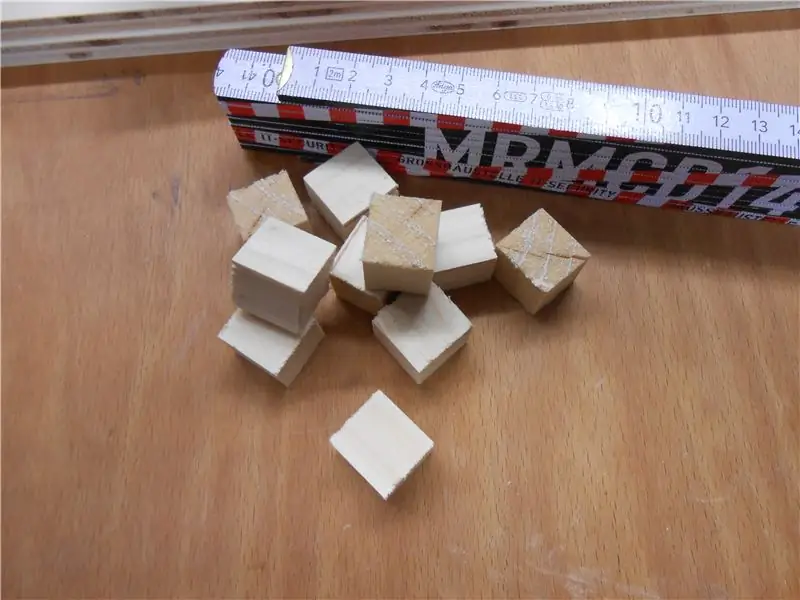



Schrauben Sie die Metallschlaufen unten und links in Ihren Rahmen. Sie sollen in der Mitte der Platten und möglichst nah am Rand liegen, ohne das kleinere Lochblech zu berühren.
Verwenden Sie für das Servo einen Spleiß mit nur einem Arm und befestigen Sie eine andere Ihrer Metallschlaufen an seinem äußersten Loch.
Befestigen Sie nun die Servos an Ihrem Rahmen. Schneiden Sie kleine Holzwürfel (ca. 2 x 2 x 1,9 cm) zu, schrauben Sie zwei davon an jedes Servo wie im Bild gezeigt. Wir bohrten zuerst kleine Löcher hinein, weil unsere Würfel sich leicht teilen würden und wir etwas vorsichtiger sein mussten.
Befestigen Sie links und unten ein Stück Schnur an einem Loch in der Mitte Ihrer kleineren Platte und führen Sie das andere Ende durch die Metallschlaufe. Wenn Sie Garn verwenden möchten, wie wir es empfehlen, nehmen Sie mehrere Lagen davon. Eine Schicht mag ausreichen, aber da der gesamte Zug an diesen Schnurstücken liegt, ist es in Ordnung, ein bisschen paranoid zu sein.
Schrauben Sie die Servos mit den beiliegenden Würfeln unten und links am Rahmen fest (evtl. Löcher wieder vorbohren). Der Arm der Servos sollte sich auf der Höhe der Metallschlaufe befinden und die Servos liegen seitlich. Befestigen Sie dann die Schnur an der Schlaufe am Servospleiß. Die Saite muss so gespannt wie möglich sein, wenn sich das Servo in seiner Standardposition befindet.
Sie können jetzt mit dem Testen der Servos mit dem Arduino beginnen. Wenn Sie Hilfe beim Anschließen der Servos an Ihr Arduino benötigen, beziehen Sie sich auf das Schaltungslayout in Schritt 8 (Schließen der Box).
Schritt 6: Mikrofon & Distanzsensor
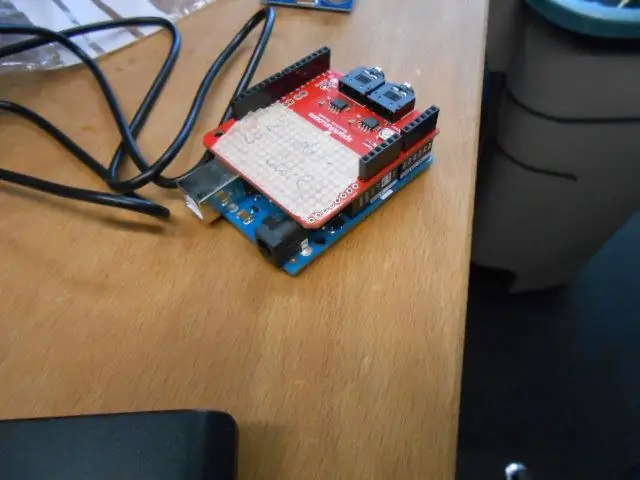


Bohren Sie ein Loch in das obere Ende der äußersten Lochplatte, das groß genug ist, um Ihr Mikrofon hindurch zu stecken. Achten Sie darauf, das Mikrofon so nah wie möglich am Rand zu platzieren, damit es die zweite Platte nicht berührt.
Da unser Mikrofon etwas schwach war, haben wir einen Verstärker zwischen das Mikrofon und das Arduino geschaltet.
Wir dachten, es wäre schön, wenn das Modul ein wenig mit Menschen interagiert, also haben wir auch einen Ultraschall-Abstandssensor hinzugefügt. Wenn Leute in die Nähe des Moduls kommen, können sie es erkennen und eine kleine Show machen und die Lichtfarbe ändern - na ja, wir sind ein bisschen eitel. Es sorgt auf jeden Fall für ein bisschen Unterhaltung.
Schritt 7: LEDs & Netzteil



Damit das Ganze richtig cool aussieht, fügen wir Hintergrundbeleuchtungen hinzu. Nur 9 LEDs lassen das Modul in einem dunklen Raum ziemlich spektakulär aussehen.
Bereiten Sie daher 3 Streifen mit 3 LEDs vor, die später zu einem längeren Streifen verbunden werden. Für zwei der Streifen Kabel von ca. 14-15 cm Länge zwischen den LEDs und an den Enden anlöten. Zur einfacheren Verwendung haben wir an beiden Enden Männchen hinzugefügt. Der dritte Streifen wird ähnlich vorbereitet, aber mit Kabeln und Steckern an nur einem Ende, das freie Ende ist das Ende des gesamten Streifens. Achten Sie bei Verwendung der WS2812 darauf, dass diese eine Kante mit dem Label DI (Dateneingang) und drei Kanten mit DO (Datenausgang) haben. Sie möchten eine DO-Flanke mit der DI-Flanke der nächsten LED verbinden. Die letzte LED auf Ihrem dritten Streifen muss mit der DI-Kante vorher mit der LED verbunden sein und an den DO-Kanten kein Kabel.
Um die LEDs am Rahmen zu befestigen, bereiten Sie 3 lange Rechtecke aus Finnboard vor (verwenden Sie einen Lasercutter oder Cutter & langes Lineal, 52, 5 x 2 cm). Sie sollten senkrecht in Ihren Rahmen passen, also zuerst messen, es ist in Ordnung, wenn sie 2-3 mm zu kurz sind.
Kleben Sie jeden LED-Streifen auf eines der Rechtecke, beginnend mit der mittleren LED in der Mitte des Finnboards. Markieren Sie, auf welchen Seiten sich die DI- und DO-Enden der LED-Streifen befinden, da Sie die Unterseite der LEDs nicht mehr sehen können.
Befestigen Sie die restlichen Holzwürfel mit einem Hefter an einem Ende jedes LED-Moduls. Das Endmodul der Streifen benötigt seine Würfel am DO-Ende (Bild: Nummer 3), einen der anderen am DI (2)-Ende und den restlichen am DO-Ende (1).
Schrauben Sie nun die LED-Module in gleichen Abständen oben auf Ihren Rahmen, platzieren Sie sie nahe der hinteren Kante (die ohne die Platten). Modul 1 ist links, 2 in der Mitte und 3 rechts. Wenn sich Ihre Würfel leicht teilen, denken Sie daran, zuerst in sie zu bohren.
Schließen Sie die Module 1 und 2 oben und die Module 2 und 3 unten an. Modul 1 sollte jetzt unten ein freies DI-Ende haben, das Sie zum Testen mit Ihrem Arduino verbinden können. Es benötigt 5 V und keinen Widerstand für die Stromversorgung. Beachten Sie, dass der Dateneingang einen analogen Pin benötigt und nicht direkt, sondern mit einem 470 Ohm Widerstand dazwischen angeschlossen werden sollte. Wenn Sie keine zwischen die erste LED im Streifen setzen, kollabiert höchstwahrscheinlich. Siehe Schaltungslayout in Schritt 8 (Schließen der Box).
Wenn Sie die LEDs ausprobieren möchten, verwenden Sie die Adafruit Neopixel-Bibliothek, die ziemlich einfach zu verstehen ist.
Leider hat das Arduino noch kein Netzteil. Sie benötigen also die Stromversorgung, verbinden den Arduino GND mit der Stromversorgungsmasse und die Stromversorgung mit dem VIN-Pin. Das Schaltungslayout in Schritt 8 hilft Ihnen dabei.
Schritt 8: Schließen der Box


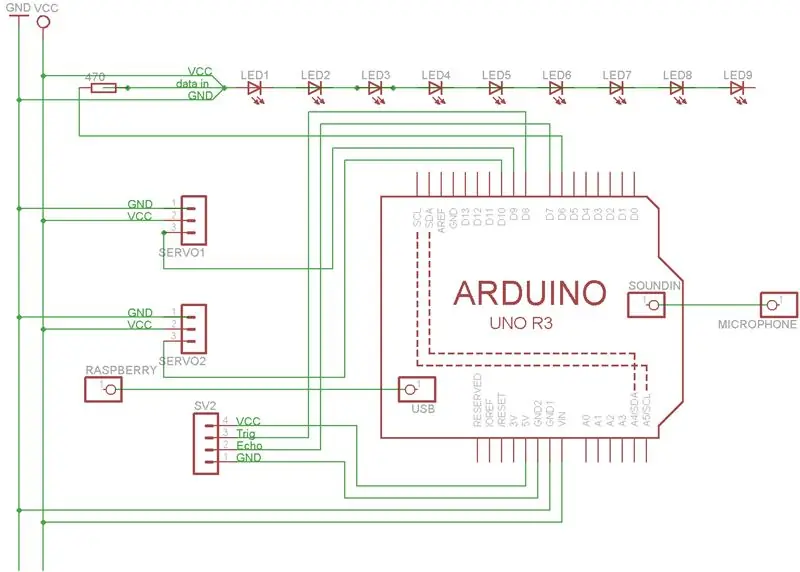
Stellen Sie sicher, dass die Elektronik wie auf dem Schaltungslayout angeschlossen ist. Die Stromversorgung kann je nach Eingangsspannung variieren. Es ist jedoch wichtig zu bedenken, dass die Stromversorgung Ihrer Sensoren, Servos und der Hintergrundbeleuchtung nicht durch das Arduino fließen sollte, sondern dass sie jeweils die entsprechende Spannung (Arduino 7-12 V, Sensoren usw. 6-7 V) von. erhalten die Versorgung und sind mit der gemeinsamen Masse verbunden. Dies liegt daran, dass das Arduino nicht für Ströme über 1 Ampere ausgelegt ist.
